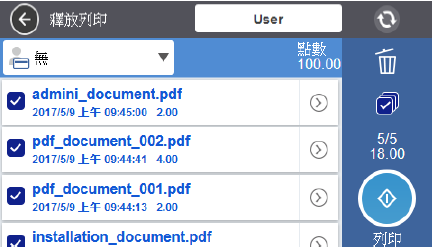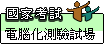印表機驅動安裝及列印操作說明(教職員)
EPA印表機驅動安裝使用說明
※※※ 同仁的個人電腦需下載及安裝以下程式
Epson Print Admin Notifier(點我下載)
※※※ 公用電腦需下載及安裝以下程式
公用電腦用驅動程式(點我下載)(下載後按下一步到完成即可,此程式每次在進行列印工作時都會跳出提示輸入使用者帳號,因此適用於安裝在公用電腦)
同仁電腦安裝流程
- 下載同仁電腦_安裝輸入(點我下載)後,點擊安裝程式
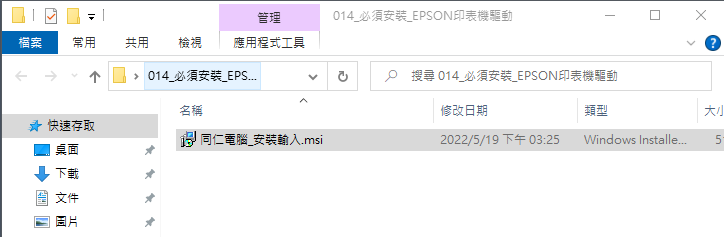
- 輸入”個人”帳號,因掃描會寄MAIL至信箱,故此處綁定個人帳號,非職務帳號
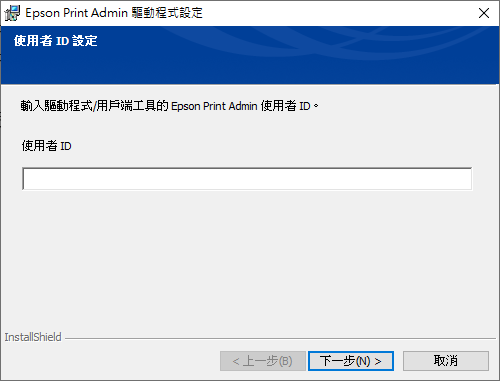
- 輸入完畢後,請點擊下一步即可安裝完成
註:Epson Print Admin Notifier 的安裝也是重複上述步驟,輸入個人帳號後按下一步到完成即可
列印教學說明
- 列印文件時,請先確定檔案是否正確,檢查尺寸、色彩、是否雙面列印。
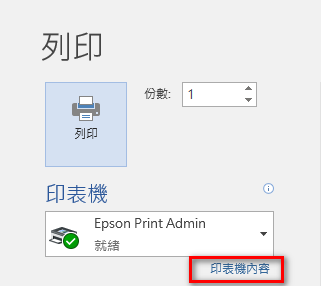
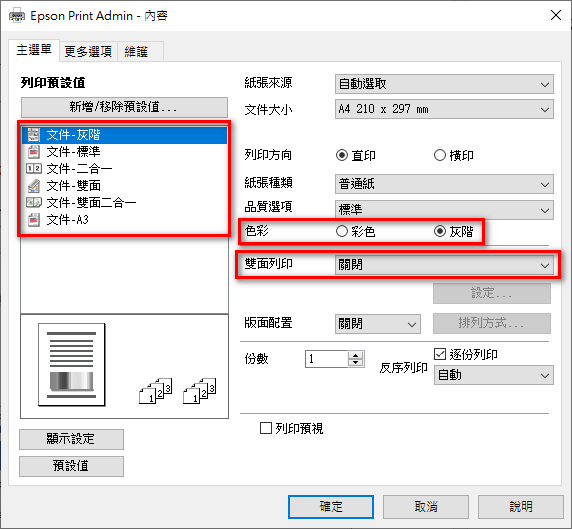
- 確認無誤後,即可將文件印出
- 印出後請至印表機前方,將職員證靠在讀卡機上感應
將職員證靠卡感應,確認要列印的檔案之後按"列印"